win10笔记本电脑怎么进入安全模式 win10安全模式启动指南
Win10笔记本电脑进入安全模式是一种常见的操作,可以帮助用户解决系统出现问题时的困扰,安全模式是一种在系统启动过程中加载最小限度的驱动程序和系统文件,以确保系统的稳定性和安全性。想要进入安全模式,用户可以通过不同的方式实现,比如在系统启动时按下特定的按键组合或者通过系统设置进行选择。在安全模式下,用户可以进行系统故障排查、删除恶意软件或者进行系统还原等操作,帮助恢复系统正常运行。了解Win10安全模式的启动指南对于保障系统安全和稳定性具有重要意义。
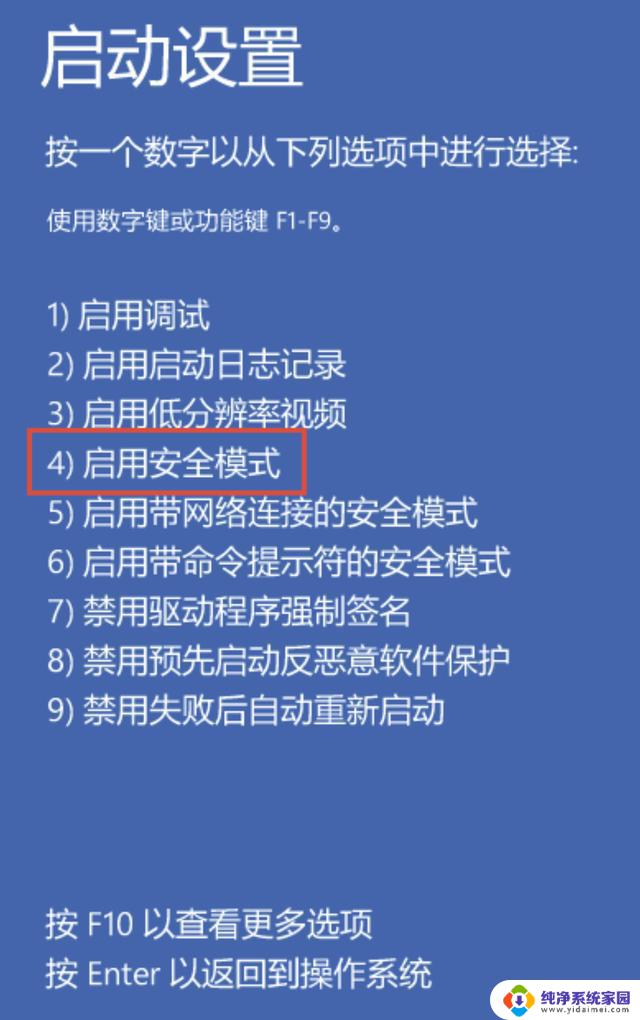
Windows10进入“安全模式”教程
方法一:
1. 打开“开始菜单”,点击“电源”选项。会弹出一个选择菜单,此时按住“Shift键”, 然后点击“重启”选项;
2. 稍等片刻之后,会进入到下面这个界面,这里我们要选择“疑难解答”;
3. 接着点击“高级选项”;
4. 然后选择“启动设置”;
5. OK,这里可以点击“重启”按钮了;
6. 然后屏幕上会显示出多个菜单,点击菜单前面对应的数字即可进行选择。其中个4、5、6项都是安全模式选项,因需选择即可进入对应的安全模式;
方法二:
1. 在任务栏的搜索框中输入“msconfig”,然后直接点击回车键;
2. 在打开的“系统设置”窗口中,选择“引导”标签,然后在“引导选项”中勾选“安全引导”,点击“确定”按钮;
3. 接下来会弹出重新启动的提示窗口,直接点击“重新启动”即可进入“安全模式”。如果此时你还有需要保存的文档,可以点击“退出而不重新启动”按钮,处理完手边的事情然后手动重启进入“安全模式”;
4. 最后需要注意的是,在安全模式中完成工作后记得再次进入“系统设置”将启动选择称“正常启动”哦!
以上就是如何进入win10笔记本电脑的安全模式,有遇到相同问题的用户可参考本文中介绍的步骤来进行修复,希望能对大家有所帮助。
win10笔记本电脑怎么进入安全模式 win10安全模式启动指南相关教程
- dell笔记本win10如何进入安全模式 windows10安全模式启动方法
- 笔记本开机怎么进入安全模式win10 windows10安全模式进入方法
- win10启动安全模式怎么进入 Windows 10安全模式的多种进入方式
- 联想 安全模式 win10 联想笔记本win10进入安全模式的快捷键
- win10没有重启怎么进入安全模式 win10进入安全模式步骤
- win10安全模式怎么进入桌面 Windows 10正式版安全模式启动快捷键
- 联想笔记本电脑安全模式怎么进入 联想笔记本win10无法进入安全模式的解决方法
- 开机怎么进入安全模式电脑win10 Win10系统如何进入安全模式
- 笔记本电脑怎样退出安全模式 Win10如何安全退出安全模式
- 小米笔记本安全模式怎么进入 小米笔记本win10无法进入安全模式怎么办
- 怎么查询电脑的dns地址 Win10如何查看本机的DNS地址
- 电脑怎么更改文件存储位置 win10默认文件存储位置如何更改
- win10恢复保留个人文件是什么文件 Win10重置此电脑会删除其他盘的数据吗
- win10怎么设置两个用户 Win10 如何添加多个本地账户
- 显示器尺寸在哪里看 win10显示器尺寸查看方法
- 打开卸载的软件 如何打开win10程序和功能窗口